php小编西瓜为您介绍HBuilder改变字体大小的具体方法。HBuilder作为一款强大的HTML5开发工具,提供了便捷的修改字体大小功能,让用户能够轻松调整页面中文字的显示效果。在使用HBuilder时,只需简单几步操作,就可以快速改变字体大小,让页面内容更加清晰易读。接下来,我们将详细介绍HBuilder改变字体大小的具体步骤,让您轻松掌握这一技巧。
首先,打开软件,找到菜单栏“工具”->“选项”。打开选项。
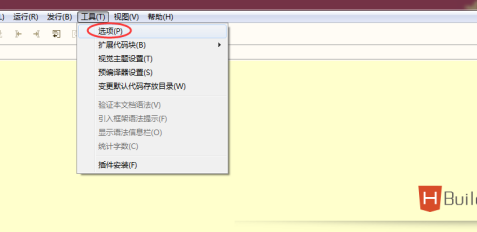
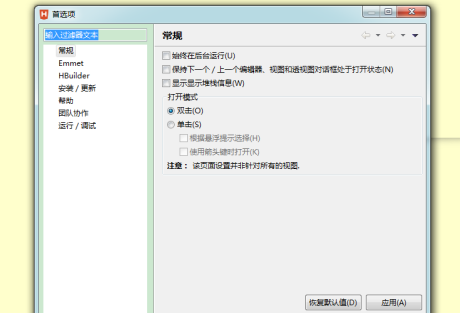
点击“HBuilder”->“主题”,打开主题。
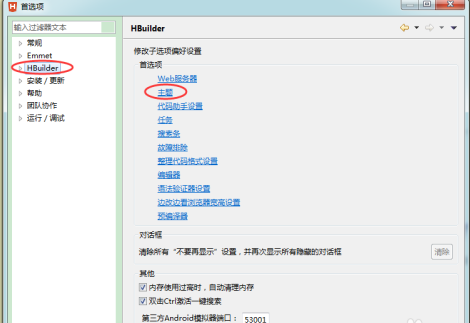
在主题页面,点击“选择...”。
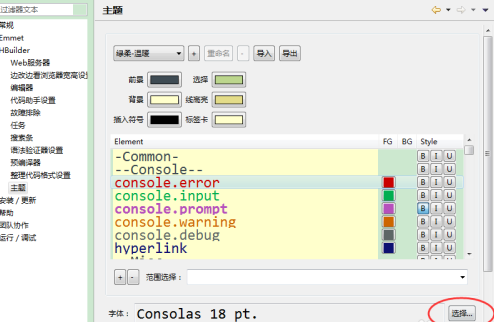
在这个页面可以设置字体、字形、字体大小。我们将字体大小修改为“小二”,点击“确定”。
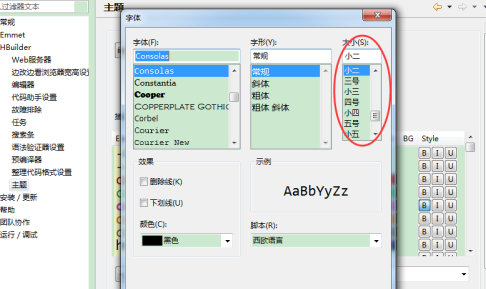
让我们来看看修改之前的字体大小。
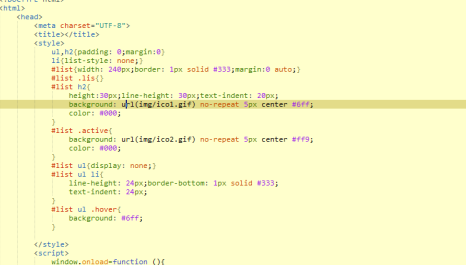
在看看修改字体大小之后是不是看起来舒服清晰很多呢。
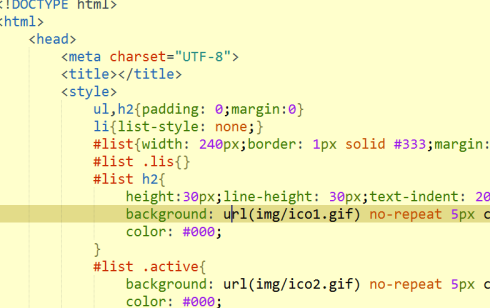
以上是hbuilder如何改变字体大小-hbuilder改变字体大小的具体方法的详细内容。更多信息请关注PHP中文网其他相关文章!




